excel图表如何添加辅助线(图表里加线怎么加)
1193
2022-07-04

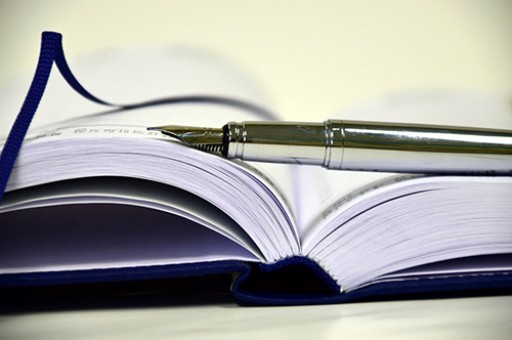
在制作wps表格的时候,要怎么在wps表格中加入批注吗?下面小编就为你介绍wps表格怎么加入批注的方法啦!
wps表格加入批注的方法:
1:写好WPS表格后,点击需要批注的单元格,鼠标点击单元格就好了,不需要选中文字。点击左上角的下三角形,看到“插入"–"批注"。
2:进入批注填写栏后,可以在栏目里编辑编辑批注的作者和内容,默认是注册时的用户,但是可以更改的。
3:看到你所选的框右上角有一个红色小三角形。
4:点击确定后效果如图所示。有批注的单元格默认右侧可以看到一个红色的小点,当鼠标移到该单元格可以看到批注。如图所示。
5:取消批注,很简单,选择框右击”取消批注“就行了
版权声明:本文内容由网络用户投稿,版权归原作者所有,本站不拥有其著作权,亦不承担相应法律责任。如果您发现本站中有涉嫌抄袭或描述失实的内容,请联系我们jiasou666@gmail.com 处理,核实后本网站将在24小时内删除侵权内容。